Как восстановить закрытые вкладки в браузере: способы заново открыть вкладки
В наши дни редко у кого в браузере открыта всего одна страница — обычно вкладок очень много. И если из-за внезапного отключения электричества или просто сбоя системы, компьютер закрыл браузер, то вопрос «как восстановить вкладки» становится первостепенным.
Редакция сайта
Когда-то у каждого школьного компьютерщика в жизни был момент, когда одноклассница рассказывала что случайно закрыла браузер и спрашивала как восстановить вкладки. Конечно сегодня, с развитием компьютерной грамотности, это происходит всё реже, но, всё равно, порой, такая проблема может сбить с толку и бывалого любителя посёрфить в интернете.
Чтобы решить вопрос с тем, как восстановить закрытую вкладку в браузере, совсем не важна первопричина. Не имеет значения сами ли вы по неосторожности прекратили работу браузера или же он сделал это из-за ошибки компьютера –– все открытые страницы легко вернуть буквально в пару кликов.
Internet Explorer
Пожалуй, это первый браузер с которым сталкивалось в своей жизни большинство современных пользователей. Несмотря на то, что компания Microsoft, в последнее время активно предлагает ему на смену браузер Edge, часть аудитории до сих пор использует Internet Explorer. И для того чтобы восстановить закрытые вкладки в данном браузере существуют различные варианты.
- Сочетание клавиш Ctrl+T или команда «Создать вкладку» с последующим открытием нужной страницы в области «Повторное открытие закрытых вкладок».
- Меню «Сервис» в браузере и раздел «Повторное открытие последнего сеанса просмотра».
Этими способами можно восстановить закрытые вкладки в браузере Edge как-будто это Internet Explorer. Горячие клавиши обоих браузеров идентичны для решения сложившейся проблемы.
Mozilla Firefox
Восстановить закрытую вкладку в браузере Mozilla Firefox, как и в случае c Internet Explorer, также можно несколькими способами.
- Если страницей по умолчанию установлена начальная страница Mozilla Firefox, то достаточно кликнуть справа внизу экрана по кнопке «Восстановить предыдущую сессию».
- В настройках выбрать меню «Журнал», а в нём либо «Показать весь журнал» и перезапустить нужную вкладку, либо «Восстановить предыдущую сессию» и вернуть все ранее открытые вкладки.
Opera
Ещё один популярный браузер. Его разработчики предоставляют пользователю возможность восстановить закрытую случайно вкладку в браузере опера, как минимум, тремя вариантами.
- Меню «История» позволит выбрать либо какую-то конкретную из посещённых страниц, которую надо восстановить, либо же последнюю открытую вкладку.

- Есть отдельное меню «Недавно закрытые» в верхнем углу страницы, где можно найти все последние вкладки в браузере, которые были закрыты.
- В экспресс-панели есть раздел «Открыть последнюю закрытую вкладку», который также позволяет вернуть закрытую страницу.
«Яндекс.Браузер»
Российский браузер практически ничем не отличается с точки зрения функциональности от своих зарубежных аналогов и в том, что касается восстановления закрытых вкладок. Как и у своих «коллег»», возможностей восстановить недавно закрытые вкладки у Яндекс.Браузера также несколько.
- Клик правой кнопкой мыши и выбор в меню пункта «Открыть только что закрытую вкладку» — самый простой способ вернуть последнюю посещённую страницу.
- Также можно выбрать нужную вкладку в разделе «История», где хранятся все страницы, на которых вы побывали с помощью браузера.
- Использование горячих клавиш в Яндекс.Браузере восстановит закрытые вкладки сочетанием Shift + Ctrl + T
Safari
Воспользовавшись стандартными функциями программы, можно с лёгкостью открыть как одну закрытую вкладку в браузере Apple, так и несколько.
- Иконка «+», если удерживать на ней курсор, позволит не только создать новую вкладку, но и открыть список закрытых ранее страниц и восстановить их.
- В меню «История» есть раздел «Недавно закрытые», в списке которого можно легко выбрать нужные для повторного открытия вкладки.
Google Chrome
Чаще всего пользователей волнует как восстановить закрытую вкладку именно в браузере Хром. И это неслучайно, ведь он один из самых популярных на сегодняшний день браузеров. Детище корпорации Гугл, также предоставляет массу возможностей заново открыть закрытые вкладки.
- Клик по любой открытой вкладке и выбор в меню «Открыть закрытую вкладку» вернёт последнюю закрытую страницу.
- Меню «История» и в нём раздел «Недавно закрытые» даёт возможность открыть сразу несколько закрытых ранее вкладок.

Есть и другие универсальные опции по восстановлению закрытых страниц, которые присущи для любого браузера. В целом то, как открыть закрытую вкладку в браузере, не вдаваясь в подробности его названия, можно тремя путями. Во-первых, можно в настройках браузера указать открытие при запуске всех вкладок, что были в нём при закрытии в предыдущий раз. Во-вторых, сочетание клавиш Ctrl + Shift + T работает практически во всех браузерах и позволяет открывать закрытые страницы. В-третьих, существуют различные плагины, упрощающие работу с закрытыми вкладками. Так что из представленного многообразия вариантов каждый сможет найти тот, что подойдёт именно ему.
Как вернуть закрытую вкладку: несколько способов восстановить
23.02.2022
Автор: Ольга Дмитриева
1 звезда2 звезды3 звезды4 звезды5 звезд
Как открыть закрытую вкладку и браузере на компьютере и смартфоне
2
5
1
9

Случайно закрыл вкладку — как восстановить? Если вы когда-либо задавались таким вопросом, наша статья поможет на него ответить. Разберем, как восстановить закрытые вкладки в двух популярных браузерах: Яндекс и Chrome.
Как восстановить закрытые вкладки в Яндекс Браузере
Если вы используете браузер на компьютере, открыть закрытую вкладку можно следующим образом:
- Откройте меню, кликнув по кнопке с тремя горизонтальными полосками в правом верхнем углу.
- Выберите пункт «История».
- В списке слева появится превью ссылок, которые вы недавно закрыли. Найдите нужную и кликните по ней для открытия.
Эксплуатация
Как убрать рекламу в Яндекс браузере: 4 способа
В приложении Яндекс Браузера на iPhone это работает немного иначе:
- Если вы только что закрыли вкладку и еще не вышли из их превью, просто нажмите «Отменить» — и страница снова откроется.

- В других случаях перейдите к списку открытых вкладок, нажав на квадрат с цифрами в нижней части экрана.
- Тапните по трем горизонтальным полоскам в левом нижнем углу, чтобы открыть меню.
- Выберите иконку с часами — откроется история ваших просмотров. Найдите нужную страницу и откройте ее.
На Android-смартфонах приложение браузера от Яндекс имеет другой интерфейс, но в целом принцип открытия закрытой вкладки не отличается:
- Сразу после закрытия вкладку можно вернуть, нажав «Отменить».
- В иных ситуациях также откройте превью вкладок, а потом перейдите к истории, тапнув по кнопке с часами. Здесь вы найдете список всех ранее открытых страниц и сможете восстановить нужную.
Как вернуть закрытую вкладку в Хроме
Еще один популярный браузер, который используется по умолчанию на Android-смартфонах — Google Chrome. Да и для компьютера — это один из самых удобных вариантов.
Топ-13 лучших расширений 2021 года для браузера Chrome — по версии самой Google
Для восстановления вкладки на компьютере:
- Кликните по трем точкам в правом верхнем углу, чтобы появилось меню.

- Выберите «История» — «Недавно закрытые». На всплывающем табло будут отображены все вкладки, которые вы закрыли за последнее время.
На смартфоне с Андроид есть похожая кнопка, а также возможность отменить закрытие вкладки сразу после того, как вы это сделали. Если вы уже перешли к другой странице, а потом решили, что хотите вернуть старую вкладку, сделайте следующее:
- На любой открытой странице тапните по трем точкам в правом верхнем углу.
- Выберите пункт «Недавние вкладки».
- В списке вы увидите все закрытые сайты и сможете выбрать необходимую ссылку. Если включена синхронизация на нескольких устройствах, то в списке также будут вкладки из браузера на компьютере и других гаджетах.
- Кликаете по трем точкам в правом нижнем углу.
- Выбираете пункт «Недавние вкладки».
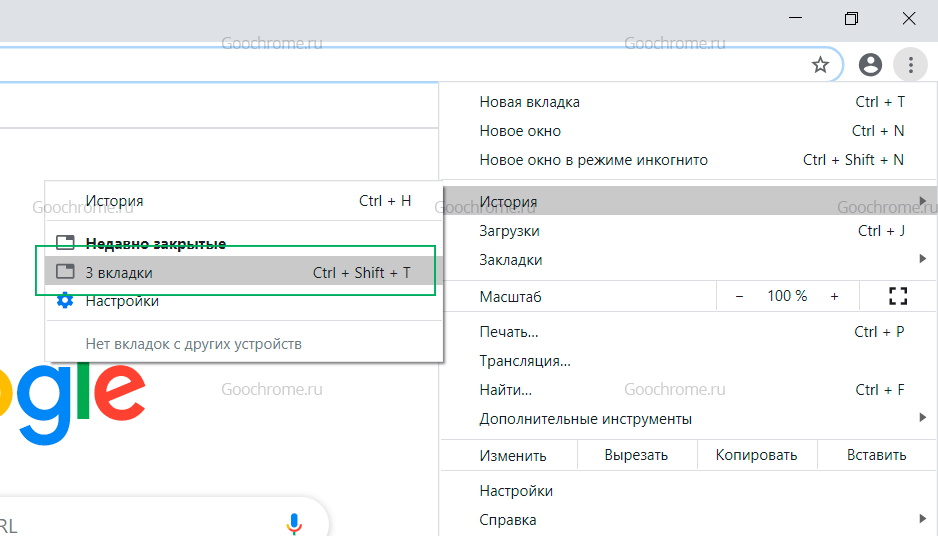
- Находите в нем ту страницу, что недавно закрыли, и снова открываете ее.
Как вернуть закрытую вкладку: комбинация клавиш
Во многих браузерах на компьютере работают следующие комбинации клавиш:
- Ctrl + Shift + T — открыть последнюю закрытую вкладку.
- Ctrl + W Ctrl + F4 — закрыть текущую вкладку.
- Ctrl + Shift + W — закрыть все вкладки в окне.
- Ctrl + 1-8 (от 1 до 8) — переключиться на вкладку по порядку ее расположения.
- Ctrl + 9 — перейти на последнюю вкладку в окне.
- Ctrl + Tab Ctrl + PageDown — перейти на одну вкладку левее.
- Ctrl + Shift + Tab Ctrl + PageUp — перейти на одну вкладку правее.
Читайте также:
- Как убрать пароль при входе в Windows 10
- Запись разговоров на Андроид: как включить и пользоваться
Автор
Ольга Дмитриева
Редактор направлений «Мобильные устройства» и «Техника для дома»
Была ли статья интересна?
Поделиться ссылкой
Нажимая на кнопку «Подписаться»,
Вы даете согласие на обработку персональных данных
Рекомендуем
Обзор планшета HONOR Pad 8: большой экран и 8 динамиков
Обзор умных колонок SberBoom и SberBoom Mini
Топ-5 игр из AppGallery в 2022 году
8 полезных подарков на 8 марта
7 идей для подарков современным девушкам
Как проверить скачанный файл на вирусы?
Как искусственный интеллект помогает врачам лечить пациентов
Во сколько пойдет дождь и когда сажать рододендрон: необычные прогнозы Яндекс Погоды
8 нескучных подарков на 8 марта
Реклама на CHIP Контакты
Мгновенное восстановление вкладок браузера с помощью этой функции Chrome
Хром
11 октября 2022 г.
мин. чтение
Этот быстрый совет по Chrome может помочь вам исправить ошибку, вызывающую панику.
Майк Дарлинг
Участник, ключевое слово
Большинство вкладок браузера полны добрых намерений, от статей, которые вы хотели дочитать, до электронных писем, заслуживающих ответа. И имеет смысл беспокоиться о их случайной потере: один неверный щелчок или ошибочное нажатие клавиши, и вы можете вызвать событие уровня исчезновения на ваших драгоценных вкладках.
Пользователи Chrome, к счастью, имеют встроенную систему безопасности, предназначенную для мгновенного обращения вспять этого вызывающего панику результата. Выполните следующие простые действия, чтобы восстановить недавно закрытое окно браузера и все вкладки, которые вы могли закрыть по ошибке:
- Нажмите на три точки в правом верхнем углу открытого окна Chrome.
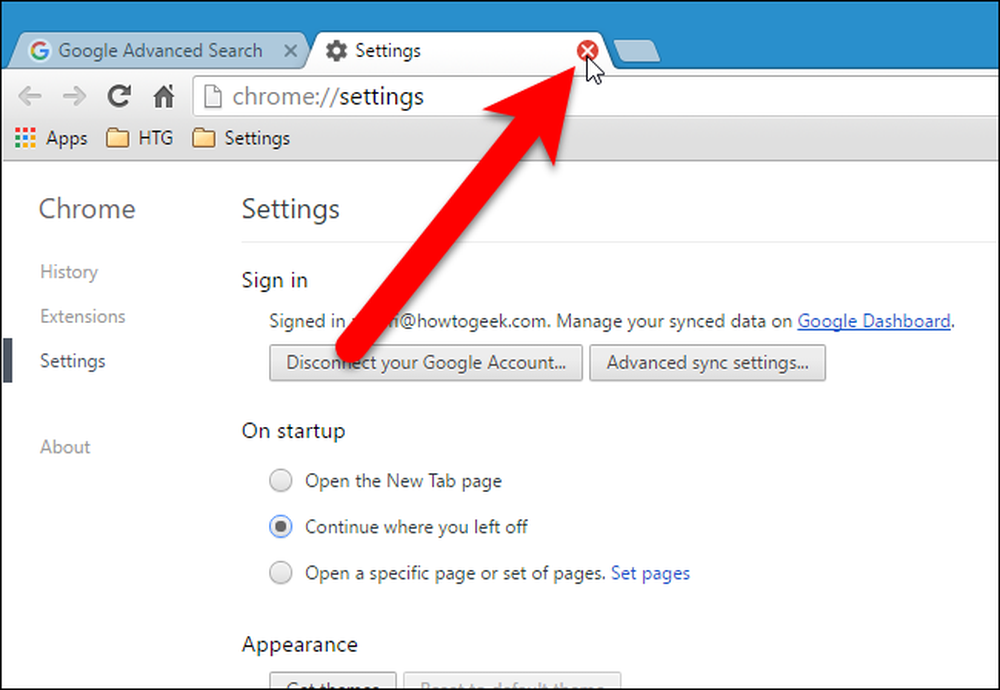
- Наведите курсор на «История».
- Щелкните первый пункт в раскрывающемся меню в разделе «Недавно закрытые», чтобы открыть последнее закрытое окно. (Если в недавно закрытом окне было несколько вкладок, количество вкладок будет отображаться в раскрывающемся меню.)
- Нажмите «Восстановить окно».
Чтобы сделать этот процесс еще проще, вы можете использовать сочетание клавиш Control/Command + Shift + T, которое вызовет окно со всеми только что закрытыми вкладками.
Восстановление недавно закрытых окон занимает всего несколько кликов.
Вот и все. Но если вы хотите отдыхать еще проще, вы можете встроить дополнительную защиту для сохранения и восстановления вкладок, которые вы посещаете чаще всего, с помощью функции Chrome «Добавить в закладки все вкладки».
Для этого:
- Откройте окно браузера и расположите вкладки по своему усмотрению.

- Перейдите к тому же раскрывающемуся меню Chrome, что и выше, и наведите указатель мыши на «Закладки».
- Нажмите «Добавить в закладки все вкладки».
- Chrome откроет запрос на добавление всех вкладок в новую или существующую папку закладок.
Создание закладок для всех ваших вкладок в Chrome — это простой способ организовать работу в Интернете.
Теперь вы можете восстановить любое окно браузера за считанные секунды, в любое время, с вашими любимыми вкладками, расположенными именно так, как вам нравится.
Какими бы полезными ни были эти функции, это только начало того, что Chrome может сделать, чтобы вы были организованы. Убедитесь сами: пятеро членов команды Google Chrome недавно рассказали о полезных для новичков хитростях, которые они используют, чтобы каждую неделю восстанавливать часы продуктивности. И теперь вы можете чувствовать себя в безопасности, открывая эту статью во вкладке, чтобы прочитать ее позже.
И теперь вы можете чувствовать себя в безопасности, открывая эту статью во вкладке, чтобы прочитать ее позже.
ОПУБЛИКОВАНО В:
Как восстановить страницы вкладок в Chrome
Перейти к основному содержанию
The VergeЛоготип Verge.Домашняя страница The Verge
The VergeЛоготип Verge.- Технологии/
- Как сделать/
/
Когда вам нужно закрыть страницы, заполненные вкладками, они исчезли, но не забыты :42 вечера UTC
|Поделиться этой историей
Выпуск
Мне пришлось вручную выключить Chrome и перезагрузить компьютер, потеряв десятки вкладок.
Быстрое исправление
Используйте Shift-Ctrl-T на ПК или Shift-Command-T на Mac для восстановления вкладок. Вы также можете использовать историю для полного восстановления окон Chrome, включая все группы и вкладки.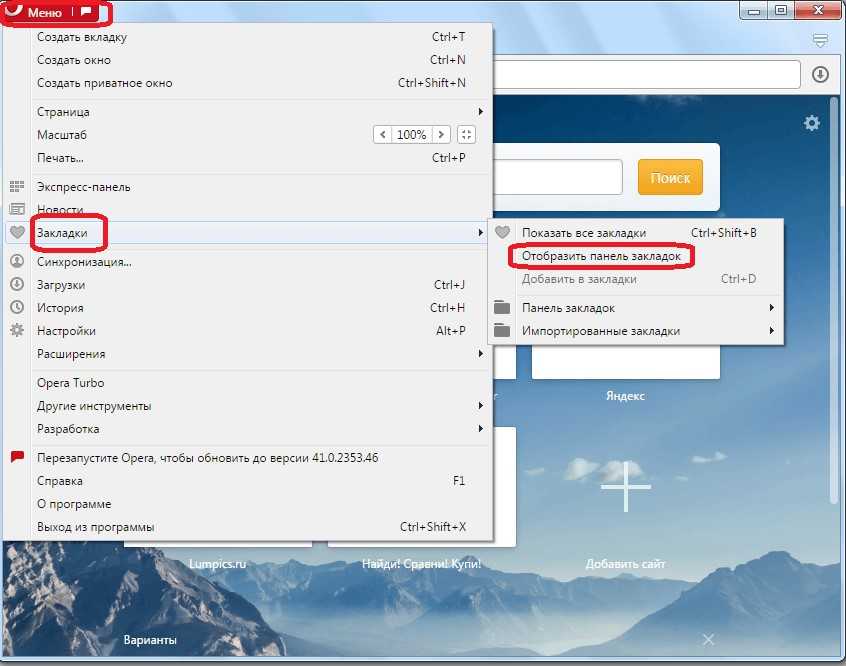
Полная история
На выходных мне нужно было использовать свой довольно старый MacBook Pro — тот, который я обычно использую для работы — для звонка в Zoom. К сожалению, у меня было несколько рабочих проектов, и у меня было две итерации Chrome, каждая из которых содержала около 40 или 50 вкладок. (Хорошо, у меня также работала пара других приложений.) В результате, когда я начал запускать Zoom, компьютер начал бастовать.
У меня не было времени начать отсеивать вкладки, которые я мог легко потерять или сохранить как закладки, поэтому я просто закрыл две итерации Chrome — или попытался это сделать. В то время как одно окно в конце концов закрылось, другое просто оставалось там, пока мой курсор вращался. В конце концов я сдался и перезагрузил систему.
Chrome сохраняет все, включая группы вкладок. вместо этого он просто придумал пустой браузер. Я продолжил сеанс Zoom и решил утром побеспокоиться о потерянных вкладках.
Итак, сегодня утром я пошел посмотреть историю вкладок, полагая, что мне придется потратить некоторое время на восстановление каждого из двух моих окон Chrome со всех сайтов в моей истории. Чего я не знал (или не помнил), так это того, что Chrome сохраняет все в каждом окне, включая группы вкладок. За пару секунд я смог полностью восстановить два окна, не нагружая память, и разобраться со всеми вкладками, которые были в каждом из них.
Чего я не знал (или не помнил), так это того, что Chrome сохраняет все в каждом окне, включая группы вкладок. За пару секунд я смог полностью восстановить два окна, не нагружая память, и разобраться со всеми вкладками, которые были в каждом из них.
Позже я узнал, что есть еще более быстрый способ восстановить вкладки.
Как это исправить — быстрый способ
- На Mac нажмите клавиши Shift-Command-T .
- На ПК нажмите клавиши Shift-Ctrl-T .
Как это исправить — более длинный путь
Если по какой-либо причине нажатие Shift-Command-T или Shift-Ctrl-T не работает, попробуйте следующее:
- Нажмите на три точки в Верхний правый угол Chrome.
- Нажмите на History и посмотрите под Недавно закрытые рубрики . Вы должны увидеть запись, в которой указано количество вкладок в каждом недавно закрытом окне (например, «7 вкладок»).
- Щелкните (или наведите указатель мыши) на запись, а затем на Восстановить окно .
 И это должно сделать это!
И это должно сделать это!
Несколько замечаний: во-первых, когда вы нажмете на запись «X вкладки», вы также увидите список вкладок, которые были в окне. Если вы не хотите восстанавливать их все, вы можете восстановить их по отдельности.
Если вы сгруппировали сайты, вы также увидите список групп; нажмите на название группы, чтобы увидеть, какие вкладки были в каждой группе. К сожалению, хотя вы можете восстановить любую вкладку, которая была в каждой группе, вы не можете восстановить какую-либо одну группу вкладок. Чтобы вернуть любую из ваших групп, вам нужно восстановить все окно, включая все группы и другие вкладки. (Вызов разработки Google…)
Наконец, если страница с вкладками, которую вы ищете, прокручивается за пределы окна «Недавно закрытые», то вам не повезло. Вам нужно будет выбрать «История » > «История » и воссоздать свои страницы и группы из отдельных сайтов в полученном списке.
Обновление от 8 июля 2022 г.
